Outlook är en e-posttjänst som låter dig hantera dina e-postmeddelanden, kontakter, kalender och uppgifter. Outlook är en del av Microsoft 365-sviten, som även inkluderar appar som Word, Excel, PowerPoint och OneDrive.
Outlook erbjuder flera alternativ för att anpassa utseendet, inklusive mörkt läge. Mörkt läge är en funktion som ändrar färgerna på gränssnittet för att minska visuell trötthet och spara enhetens batteri. Mörkt läge använder mörka, kontrasterande toner för att göra text mer läsbar på en svart bakgrund.
I den här artikeln kommer vi att förklara för dig hur du aktiverar och konfigurerar mörkt läge i Outlook, oavsett om det är på webbversionen, på applikationen för Windows eller Mac, eller på mobilapplikationen för Android eller iOS.
Vilka är fördelarna med att använda mörkt läge i Outlook?
Mörkt läge har flera fördelar, inklusive:
- Det minskar tröttheten i ögonen genom att minska kontrasten mellan skärmen och omgivningen.
- Det främjar koncentrationen genom att eliminera visuella distraktioner.
- Det sparar enhetens batteri genom att förbruka mindre ström.
- Det skapar en mer mysig och avkopplande atmosfär .
Hur aktiverar/inaktiverar man mörkt läge i Outlook för webben?
För att aktivera mörkt läge på Outlook-webben måste du först logga in på ditt Outlook-konto i din webbläsare. Sedan måste du följa dessa steg:
- Klicka på kugghjulsikonen uppe till höger på sidan för att komma åt inställningarna.
- Från rullgardinsmenyn klickar du på "Visa alla Outlook-inställningar."
- I fönstret som öppnas klickar du på "Allmänt" och sedan på "Utseende".
- Markera rutan "Aktivera mörkt läge" under avsnittet "Läge".
- Du kan också markera rutan "Använd adaptiva färger" för att få meddelandefärger att anpassa sig till mörkt läge.
- Klicka på "Spara" för att bekräfta dina val.


Du kommer då att se att Outlooks webbgränssnitt ändrar färg och antar mörkt läge. Du kan växla tillbaka till ljust läge genom att avmarkera rutan "Aktivera mörkt läge" i inställningarna.
Hur aktiverar man mörkt läge i Outlook för Microsoft 365 på Windows och Mac?
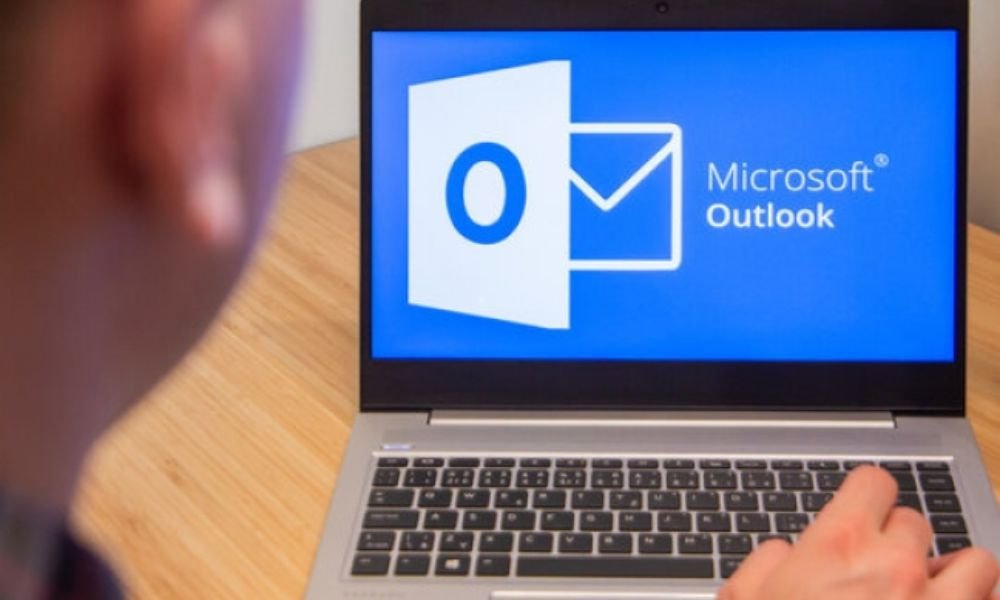
Outlook för Microsoft 365 är Outlook-skrivbordsapplikationen som du kan installera på din dator som gör att du kan ansluta till din brevlåda . För att aktivera mörkt läge på Outlook för Microsoft 365 på Windows eller Mac, följ dessa steg:
- Öppna Outlook- på din dator.
- Klicka på Arkiv längst upp till vänster i fönstret.
- Klicka på Office-konto i sidomenyn.
- Under Office-tema väljer du Svart från rullgardinsmenyn.
- Klicka på bakåtpilen högst upp för att återgå till din inkorg.
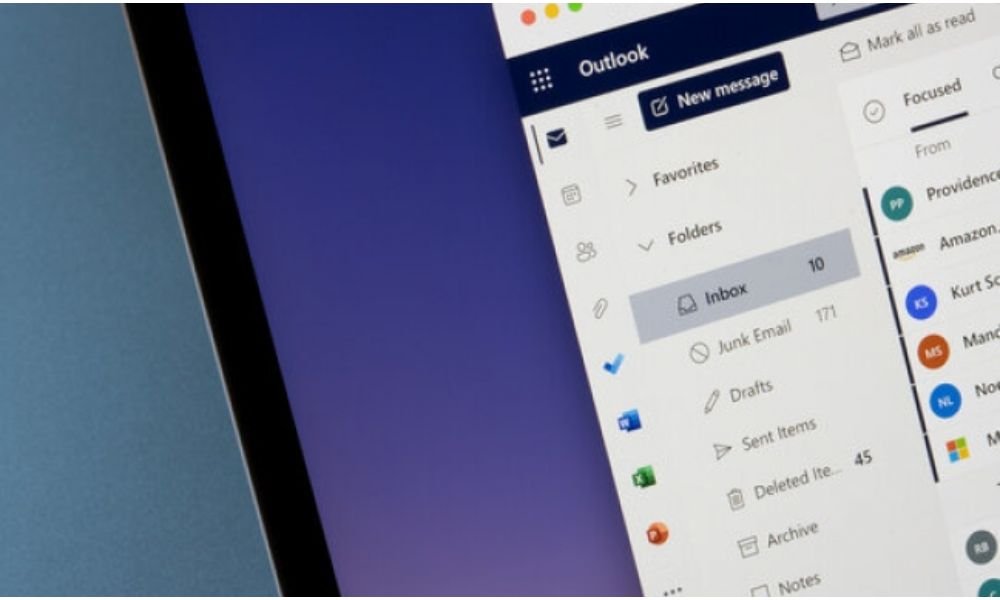
Du kommer då att se att det svarta temat gäller alla applikationer i Microsoft 365-sviten, inklusive Outlook . Mörkt läge är aktiverat som standard när du använder det svarta temat, men du kan inaktivera om du föredrar att ha en vit bakgrund för dina inlägg. För att göra detta, markera helt enkelt Ändra aldrig meddelandebakgrundsfärg i Outlooks allmänna alternativ.
För att aktivera mörkt läge på Outlook för Windows eller Mac måste du öppna Outlook-appen på din dator. Sedan måste du följa dessa steg:
- Klicka på fliken "Arkiv" längst upp till vänster i fönstret.
- Klicka på "Alternativ" i menyn som visas.
- I fönstret som öppnas klickar du på "Allmänt" i den vänstra rutan.
- Under rubriken "Anpassa din kopia av Microsoft Office", välj "Svart" från rullgardinsmenyn "Office Theme".
- Klicka på "OK" för att bekräfta ditt val.
Du kommer då att se att Outlook-gränssnittet för Windows eller Mac ändrar färg och antar mörkt läge.
Hur aktiverar man mörkt läge på Outlook för Android eller iOS?
För att aktivera mörkt läge på Outlook för Android eller iOS måste du öppna Outlook-appen på din smartphone eller surfplatta. Sedan måste du följa dessa steg:
- Tryck på hamburgerikonen längst upp till vänster på skärmen för att öppna sidomenyn.
- Tryck på kugghjulsikonen längst ned i menyn för att komma åt Inställningar.
- Tryck på "Tema" från listan med alternativ.
- Välj "Mörkt" från menyn som visas.
Vanliga frågor om Outlook Dark Mode
Hur vet jag om mörkt läge är på eller av?
Du kan se om mörkt läge är på eller av genom att titta på bakgrundsfärgen på din inkorg och meddelanden. Om bakgrunden är svart eller mörkgrå är mörkt läge aktiverat . Om bakgrunden är vit eller ljusgrå är mörkt läge inaktiverat .
Gäller mörkt läge för alla meddelanden?
Nej, mörkt läge gäller inte för alla meddelanden . Vissa meddelanden kan ha en annan bakgrund än mörkt läge, beroende på meddelandets ursprungliga formatering eller mottagarens val. Du kan ändra bakgrundsfärgen för ett specifikt meddelande genom att klicka på sol- eller måneikonen högst upp i läsrutan.
Påverkar mörkt läge läsbarheten av meddelanden?
Nej, mörkt läge påverkar inte läsbarheten för meddelanden . Mörkt läge justerar automatiskt färgen på text och bilder så att de syns mot den mörka bakgrunden. Du kan också justera skärmens ljusstyrka och kontrast för att förbättra läsbarheten .
Ändrar mörkt läge färgen på bilagor?
Nej, mörkt läge ändrar inte färgen på bilagor . Bilagor behåller sin ursprungliga färg, oavsett om de är dokument, bilder, videor eller ljudfiler. Du kan öppna bilagor i deras respektive program för att se dem .
Är mörkt läge tillgängligt på alla enheter?
Ja, mörkt läge är tillgängligt på alla enheter som kan komma åt Outlook, oavsett om det är på en dator, surfplatta eller smartphone. Du kan aktivera/avaktivera mörkt läge beroende på vilken enhet du använder och dina preferenser.
Kan jag schemalägga mörkt läge för att slås på/av automatiskt?
Ja, du kan schemalägga mörkt läge för att automatiskt slås på/av beroende på tid på dygnet eller dina vanor. För detta måste du använda System i temainställningarna. Det här alternativet följer enhetens mörka lägesinställning, som kan programmeras i enhetens allmänna inställningar
Är mörkt läge kompatibelt med andra Outlook-anpassningsalternativ?
Ja, mörkt läge är kompatibelt med andra Outlook-anpassningsalternativ, som att välja teckensnitt, textstorlek, kategorifärg, bakgrundsbild eller aviseringsljud. Du kan anpassa Outlook efter din smak och dina behov.
Slutsats
läge är ett anpassningsalternativ som kan ge dig en bättre upplevelse med Outlook . Oavsett om du använder Outlook för webben , PC eller Android, eller för Microsoft 365, kan du aktivera/avaktivera mörkt läge enligt dina preferenser och behov. Mörkt läge kan ge dig fördelar som minskad ansträngning på ögonen, koncentration , batteribesparing och visuell komfort . Men det är inte den enda coola funktionen i Outlook. Du kan också skapa en elektronisk signatur på Outlook för att autentisera dina meddelanden och göra dem mer professionella. Outlook , en kraftfull lösning , håller du med?




